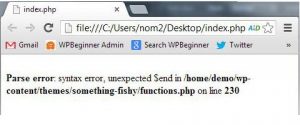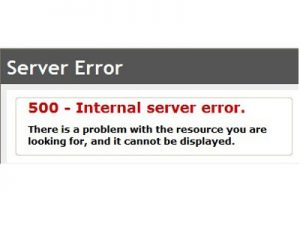Cara Memperbaiki Syntax Error WordPress
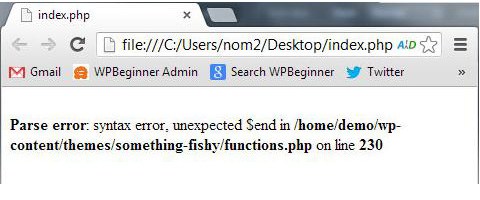
Di internet banyak sekali artikel yang membahas mengenai tutorial, panduan dan code snippet dari WordPress. Artikel-artikel ini memberikan ilmu kepada pengguna internet hal baru seputar website WordPress. Namun terkadang pengguna melakukan kesalahan kecil pada setting WordPress yang bisa menyebabkan seluruh website menjadi tidak bisa diakses. Hal ini bisa menimbulkan kepanikan terutama pengguna baru.
Jika kamu sedang mencoba hal-hal baru pada website WordPress dan tiba-tiba menemukan error “Syntax error, unexpected…,” maka jangan panik. Kamu bukan orang pertama yang mendapatkan pengalaman ini dan juga tidak menjadi yang terakhir. Pada artikel kali ini kami akan membahas mengenai cara memperbaiki syntax error WordPress.
Menggunakan Syntax Yang Benar Untuk Hindari Error
Syntax Error biasanya terjadi karena kesalahan kecil tetapi sangat krusial pada kode syntax. Seperti misalnya kurang menambahkan tanda ‘koma,’ atau kelebihan atau lupa ‘},’ juga bisa menyebabkan keseluruhan script tidak berjalan dan menyebabkan error.
Jika baru-baru ini kamu menambahkan snippet dari website lain, atau baru mengupdate plugin, bisa jadi error yang terjadi karena hal tersebut.
Memperbaiki Syntax Error WordPress Menggunakan FTP
Untuk memperbaiki Syntax Error WordPress kamu perlu untuk mengedit kode yang menyebabkan error. Kamu bisa menghapus atau memperbaiki syntax jika kamu mengerti. Banyak pemula yang langsung panik ketika menghadapi masalah ini karena bisa menyebabkan website menjadi tidak bisa diakses. Jika baru-baru ini kamu menambahkan kode ke menu Apperance-> Editor, maka kamu hanya bisa memperbaikinya dengan mengakses file yang di edit melalui FTP.
Download dan install aplikasi FTP, hubungkan ke website kamu dan cari file tema yang terakhir kamu edit. Jika kamu lupa file mana yang kamu harus edit, kamu bisa melihat pada pesan error. Pesan error akan memberitahukan file mana dan line mana yang musti kamu edit.
Kamu bisa menghapus kode tersebut atau memperbaikinya. Jika kamu sudah selesai melakukannya, save file dan upload kembali ke server menggunakan FTP. Dan sekarang refresh halaman website WordPress kamu, dan sekarang sudah bisa diakses lagi.
Jakartawebhosting.com menyediakan layanan WordPress Hosting, dengan kecepatan dan stabilitas pusat data dan server yang baik, up time server 99,9%, team support yang siap membantu 24 jam dan biaya langganan yang menarik.
Cara Memperbaiki WordPress 404 Error
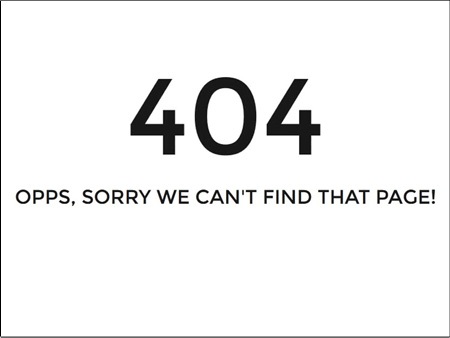
Seperti yang kita ketahui bahwa WordPress merupakan CMS yang paling popular yang digunakan oleh banyak website di internet. Terkadang melakukan sedikit tweak dapat membuat website kamu tidak dapat diakses. Seperti misalnya internet server error atau error establishing database connection. Error lain yang sering terjadi yang dihadapi oleh pengguna WordPress adalah 404 error – page not found. Pada artikel kali ini kami akan membahas mengenai cara memperbaiki WordPress 404 Error.
Biasanya pada skenario ini pengguna dapat mengakses area admin website WordPress dan juga halaman utama websitenya, tetapi kita mencoba mengakses salah satu post akan menemukan 404 Error – page not found. Yang pertama harus dilakukan adalah jangan panik, karena post kamu tetap tersimpan aman. Hal ini biasanya terjadi karena file .htaccess terhapus atau terjadi sesuatu pada rewrite rule.
Yang perlu kamu lakukan adalah memperbaiki settings permalinks. Masuk ke halaman admin WordPress, lalu ke menu Settings -> Permalinks, dan kemudian cukup klik tombol Save Changes.
Cara di atas akan mengupdate setting permalinks dan rewrite rules. Pada kebanyakan kasus cara ini dapat memperbaiki masalah 404 Error pada post. Namun jika cara ini tidak dapat memperbaiki masalah kamu, maka kamu harus mengupdate file .htaccess secara manual.
Login ke server menggunakan FTP, dan ubah file .htaccess yang berada pada lokasi yang sama dimana folder seperti /wp-content/ dan /wp-includes/ berada. Cara yang paling mudah untuk dilakukan adalah dengan mengubah permission menjadi 666 untuk sementara waktu agar file dapat di-rewrite. Kemudian ulang cara di atas. Setelah jangan lupa untuk mengubah permissionnya kembali menjadi 660.
Atau kamu dapat secara manual menambahkan kode dibawah ini pada file .htaccess:
# BEGIN WordPress
<IfModule mod_rewrite.c>
RewriteEngine On
RewriteBase /
RewriteRule ^index\.php$ - [L]
RewriteCond %{REQUEST_FILENAME} !-f
RewriteCond %{REQUEST_FILENAME} !-d
RewriteRule . /index.php [L]
</IfModule>
# END WordPress
Kami harap cara di atas dapat memperbaiki WordPress 404 Error yang sedang kamu hadapi. Jika masih menghadapi error tersebut, kamu bisa mengunjungi halaman support WordPress.org.
Jakartawebhosting.com menyediakan layanan WordPress Hosting, dengan kecepatan dan stabilitas pusat data dan server yang baik, up time server 99,9%, team support yang siap membantu 24 jam dan biaya langganan yang menarik.
Bagaimana Memperbaiki Internal Server Error Pada WordPress
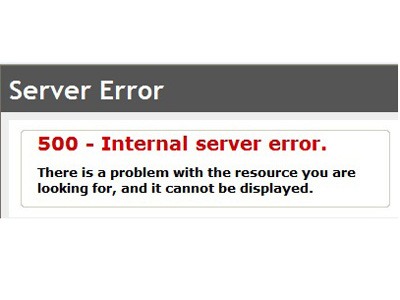
Kamu yang sering online pastinya pernah mengalami kejadian dimana website yang ingin kamu kunjungi tidak bisa terbuka dan menampilkan pesan error “HTTP 500 Internal Server Error.” Internal Server Error merupakan salah satu masalah yang sering terjadi pada website WordPress, dan bisa membuat panik bagi pemula yang baru memulainya.
Jangan panik, ada beberapa hal yang bisa menjadi penyebab dari masalah tersebut, dan kali ini kami akan mencoba membantu untuk memperbaikinya.
Kenapa website WordPress kita bisa Internal Servers Error?
Masalah Internal Server Error ini bukan masalah yang spesifik pada WordPress saja, masalah ini bisa terjadi pada website lainnya. Masalah internal sever error pada WordPress biasanya disebabkan oleh plugin dan/atau tema. Kemungkinan lain adalah file .htaccess yang korup dan bisa juga karena PHP memory limit. Terkadang masalah ini hanya terjadi ketika kita mencoba mengakses area administrator, tetapi tidak menampilkan error ketika kita membuka halaman website biasany.
Mengecek file .htaccess yang korup
Hal pertama yang harus kamu lakukan jika mengalami internal server error pada website WordPress adalah mengecek apakah file .htaccess korup. Login ke FTP, cari file .htaccess pada direktori yang sama seperti folder wp-content, wp-admin dan wp-includes. Kemudian rename file .htaccess menjadi .htcaccess_old. Reload website kamu, apakah website kamu sudah bisa dibuka atau masih error.
Jika sudah bisa dibuka berarti masalahnya pada file tersebut. Langkah selanjutnya adalah masuk ke area administrator masuk ke menu Settings-> Permalinks dan klik tombol save. Hal ini untuk mengenerater file .htaccess baru.
Jika masih error lihat cara selanjutnya.
Naikan PHP memory limit
Terkadang internal server error dapat terjadi karena PHP memory limit.
Jika kamu hanya mengalami masalah ini hanya pada ketika kamu login ke area admin atau ketika mengupload image pada wp-admin, maka kamu harus menaikan memory limit dengan cara:
- Buat file teks kosong dengan nama php.ini
- Copy paste code ini didalam file tersebut: memory=64MB
- Save file tersebut
- Upload file ini ke foledr /wp-admin/ menggunakan FTP.
Perbaikan ini hanya bersifat sementara, karena ada sesuatu yang membuat liminya menjadi sering habis. Hal ini bisa jadi karena coding dari plugin atau tema yang tidak sempurna. Kami sarankan kamu untuk bertanya kepada penyedia layanan hosting yang kamu gunakan untuk melihat log server, agar kamu bisa mengetahui apa yang menyebabkannya.
Non-aktifkan semua plugin
Jika semua cara di atas tidak dapat memberikan solusi, masalah internal server error ini kemungkinan besar disebabkan oleh satu plugin tertentu yang kamu gunakan, atau bisa juga karena kombinasi plugin tertentu yang terkadang saling bentrok. Sangat sulit untuk menemukannya, dan yang paling mudah adalah dengan menon-aktifkan semua plugin untuk sementara waktu.
Jika dengan cara ini dapat memperbaiki error, maka bisa dipastikan penyebabnya adalah plugin yang kamu gunakan. Coba upload satu-satu plugin untuk melihat apakah ada error, jika menemukan error kamu harus menghapus plugin tersebut dan melaporkan masalah tersebut kepada sang pembuatnya.
Mengupload ulang file Core
Jika dengan menon-aktifkan semua plugin juga tidak bisa memperbaiki masalah internal server error, maka bisa dicoba untuk mengupload ulang file pada folder wp-admin dan wp-includes dari file WordPress. Cara ini bisa memperbaiki masalah tersebut jika ada file core yang korup.
Bertanya kepada penyedia hosting
Atau jika memang cara di atas tidak ada yang bisa membantu kamu memperbaiki masalah internal server error, maka kamu bisa meminta tolong kepada penyedia hosting yang kamu gunakan.
Jakartawebhosting.com menyediakan layanan WordPress Hosting, dengan kecepatan dan stabilitas pusat data dan server yang baik, up time server 99,9%, team support yang siap membantu 24 jam dan biaya langganan yang menarik.
Memilih Tema WordPress Gratis Atau Premium

Sering kali kita bingung ketika membangun blog atau website menggunakan WordPress mau memilih untuk menggunakan tema WordPress yang gratis atau premium yang berbayar. Pasti banyak yang penasaran apa perbedaan diantara keduanya.
Maka kali ini kami akan membahas apa saja yang menjadi kelebihan dan kekurangan tema WordPress yang gratis dan premium.
Kelebihan Tema WordPress Gratis
Gratis yang kami maksud disini adalah tema yang tersedia gratis di direktori resmi di halaman WordPress.org. Bukan tema gratis dari sumber yang bukan merupakan sumber resmi, apalagi jika menggunakan tema berbayar dengan crack agar bisa digunakan secara gratis, kami sangat tidak merekomendasikannya.
- Kelebihan pertama pastinya adalah tanpa biaya atau gratis, cocok yang baru memulai membangun blog.
- Tema gratis di direktori resmi WordPress telah melalui proses review yang ketat, sehingga memiliki keamanan yang lebih terjamin.
Kekurangan Tema WordPress Gratis
- Yang pertama adalah dukungan yang terbatas. Pengembang tema gratis biasanya bisa dihubungi leawat forum WordPress, tetapi mereka tidak akan melayani support jika ada permasalahan yang terjadi pada website kamu.
- Fitur dan fungsi yang terbatas. Biasanya pengembang tema hanya menghadirkan fitur dan fungsi yang lebih banyak pada versi premiumnya.
- Tidak unik. Tema gratis pastinya banyak digunakan oleh website atau blog WordPress lainnya, sehingga tidak membuat website kamu menjadi terlihat unik.
- Tidak ada garansi. Tema gratis biasanya didistribusikan tanpa garansi, jika ada error yang terjadi maka kamu harus menanggungnya sendiri.
Kelebihan Tema WordPress Premium
- Lebih banyak fitur dan fungsi. Biasanya pengembang tema menghadirkan lebih banyak fitur dan fungsi untuk tema premium yang dibuatnya.
- Lebih fleksibel untuk dikustomasi. Pengembang tema biasanya menghadirkan multiple layout dan template yang bisa diterapkan, dan juga pilihan warna yang tidak terbatas.
- Dukungan dan update. Tema premium sering mendapat update secara berkala, dan juga pengembangnya menyediakan support.
- Lebih unik. Tema premium lebih unik, karena lebih sedikit pengguna yang menggunakannya dibandingkan dengan versi gratis. Dan juga ada pilihan untuk mengubahnya sesuai dengan selera pengguna.
Kekurangan Tema WordPress Premium
- Coding yang tidak sempurna. Terkadang ada tema premium yang menggunakan standar coding yang kurang baik sehingga bisa mempengaruhi kinerja. Dan malah ada kejadian membuka celah keamanan yang mempermudah website untuk diserang.
- Terlalu banyak fitur. Untuk menarik calon pembeli, biasanya pengembang tema menambahkan fitur-fitur yang malah tidak perlu. Kamu kemungkinan tidak akan menggunakannya, dan yang ada malah akan memperlambat website kamu.
Jakartawebhosting.com menyediakan layanan WordPress Hosting, dengan kecepatan dan stabilitas pusat data dan server yang baik, up time server 99,9%, team support yang siap membantu 24 jam dan biaya langganan yang menarik.
Cara Memilih Tema WordPress Premium

Ketika kamu mulai membuat blog atau website menggunakan WordPress, memilih tema menjadi salah satu hal yang krusial. Selama proses, pastinya kamu akan mengalami kebingung untuk memilih tema WordPress premium atau memilih untuk menggunakan tema yang gratis. Memilih tema premium pastinya memiliki fitur-fitur yang lebih baik, dan selanjutnya pasti kamu akan kembali kebingungan untuk memilih tema yang seperti apa.
Maka kali ini kami akan membahas mengenai cara memilih tema WordPress premium yang terbaik untuk blog atau website kamu.
1. Desain modern yang terlihat menyenangkan
Untuk memilih desain biasanya disesuaikan dengan selera kamu yang membangunnya. Tetapi sebaiknya kamu juga harus mempertimbangkan pengunjung kamu. Itulah mengapa kamu harus memilih tema agar terlihat menyenangkan di mata pengunjung, sehingga dapat digunakan untuk waktu yang lamu tanpa perlu melakukan perubahan yang besar.
Beberapa elemen dari desain yang perlu diperhatikan.
– Kombinasi warna yang bagus
– Font yang menarik
– Layout yang bersih
– Dan gambar yang bagus.
Semua elemen tersebut harus dikombinasikan untuk mencari tema yang sesuai dan nyaman dikunjungi oleh pengunjung. Kamu harus memperhatikan secara detil demo dari setiap tema, dan posisikan kamu sebagai pengunjung, apakah kamu merasa nyaman jika mengunjungi website dengan tema tersebut.
2. Fitur vs tampilan
Perbedaan utama antara tema dan plugin WordPress, adalah jika tema yang menangani bagaimana website ditampilkan, sementara plugin yang menangani fungsi dari website.
Tema WordPress premium memiliki kompetisi yang sangat tinggi dan hal ini menjadi alasan pembuat tema menambahkan plugin tertentu pada tema buatannya agar memiliki fungsi yang lebih banyak, agar menarik lebih banyak pengguna.
Maka dari itu kamu juga harus memperhatikan fitur-fitur yang ditawarkan dari setiap tema premium. Pilih tema yang sesuai dengan website kamu. Sebagai contoh ada tema khusus website restoran real estate dan hotel dan lainnya, dengan plugin tambahan yang sesuai dengan masing-masing tema spesifik tersebut. Jika website yang kamu bangun merupakan website restoran, maka kamu harus memilih tema juga mengenai restoran.
3. Keamanan dan kinerja
Banyak dari pengguna WordPress yang tidak memperhatikan masalah kecepatan dan juga good coding practice ketika memilih tema premium. Biasanya untuk memenangkan pelanggan baru, pengembang tema mengintegrasikan berbagai solusi cepat yang ternyata tidak aman dan dapat membuat celah pada keamanan website kamu.
Masalahnya adalah banyak dari kita yang tidak punya kemampuan untuk mengetahui apakah tema tersebut aman dan mempunyai kualitas yang bagus.
Cara yang paling pertama kamu bisa lakukan adalah dengan menggunakan tema premium hanya dari sumber resmi WordPress, dan memilih tema hanya dari pengembang yang sudah terpercaya dan banyak direkomendasikan oleh pengguna lainnya.
Cara kedua, adalah dengan melihat review dan juga testimonial dari pengguna yang sudah pernah menggunakannya.
4. Cek kompabilitas
Sebelum mulai mencari tema premium untuk WordPress, ada baiknya kamu menuliskan kebutuhan fitur untuk website kamu. Seperti:
– Apakah website kamu butuh dukungan eCommerce?
– Apakah website kamu butuh translasi bahasa?
– Apakah website kamu butuh dukungan BuddyPress atau bbPress?
– Atau plugin lain yang mungkin kamu butuhkan.
Beberapa tema premium hadir dengan template built-in dan mendukung untuk berbagai platform eCommerce. Atau jika tema premium itu tidak mendukung bahasa yang kamu gunakan, maka kamu bisa menanyakan kepada pembuat tema apakah bisa untuk diterjemahkan. Ada juga beberapa pengguna yang ingin plugin yang lebih spesifik. Untuk itu kamu bisa menanyakan kepada pembuat tema mengenai fitur-fitur yang kamu inginkan.
Jakartawebhosting.com menyediakan layanan WordPress Hosting, dengan kecepatan dan stabilitas pusat data dan server yang baik, up time server 99,9%, team support yang siap membantu 24 jam dan biaya langganan yang menarik.